Home > Problemlösung > Fehler- und Wartungsmeldungen
Fehler- und Wartungsmeldungen
Wie bei jedem modernen Büroprodukt können Fehler auftreten und möglicherweise müssen Verbrauchsmaterialien ersetzt werden. In diesem Fall identifiziert das Gerät den Fehler oder die erforderliche Routinewartung und zeigt die entsprechende Meldung an. Die häufigsten Fehler- und Wartungsmeldungen sind in der Tabelle aufgelistet.
Befolgen Sie die Anweisungen in der Spalte Maßnahmen, um den Fehler zu beheben und die Meldung zu löschen.
Sie können die meisten Fehler selbst beheben und regelmäßige Wartungsarbeiten selbst durchführen. Für weitere Informationen besuchen Sie: support.brother.com/faqs.
| Fehlermeldung | Ursache | Abhilfe |
|---|
| Abdeckung offen | Die obere Abdeckung ist nicht vollständig geschlossen. | Schließen Sie die obere Abdeckung des Geräts. |
| Dokumentenstau | Das Dokument wurde nicht richtig eingelegt bzw. nicht richtig eingezogen oder das aus dem Vorlageneinzug eingezogene Dokument ist zu lang. | Entfernen Sie das gestaute Papier aus dem automatischen Vorlageneinzug (ADF). Entfernen Sie alle Reste oder Papierstücke aus dem Papierpfad des automatischen Vorlageneinzugs (ADF). Drücken Sie Stop/Exit (Stopp). |
| Druck unmöglich ## | Am Gerät ist ein mechanisches Problem aufgetreten. |
|
| Erkennen unmögl. | Ihr Gerät erkennt die Tonerkassette nicht. | Entfernen Sie die Tonerkassette und die Trommeleinheitgruppe. Entnehmen Sie die Tonerkassette aus der Trommeleinheit und setzen Sie die Tonerkassette wieder in die Trommeleinheit ein. Setzen Sie die Tonerkassette und die Trommeleinheitgruppe wieder in das Gerät ein. |
| Falscher Toner | Die eingesetzte Tonerkassette ist nicht die richtige für Ihr Gerät. | Entfernen Sie die Tonerkassette aus der Trommeleinheit und setzen Sie eine Tonerkassette mit dem richtigen Produktcode ein.
|
| Falsches Medium | Der im Druckertreiber festgelegte Medientyp weicht von dem Papiertyp ab, der im Menü des Geräts festgelegt ist. | Legen Sie den richtigen Papiertyp in die im Display angezeigte Kassette ein oder wählen Sie den richtigen Medientyp in der Papiertyp-Einstellung am Gerät aus. |
| Größe falsch | Das Papier in der Papierzufuhr hat nicht das richtige Format. | Legen Sie Papier im richtigen Format in die Kassette ein und stellen Sie das Papierformat für die Kassette ein. |
| Kassettenfehler / Setzen Sie die schwarze(BK) Tonerkartusche wieder ein. | Die Tonerkassette ist nicht richtig eingesetzt. | Ziehen Sie die Trommeleinheit- und Tonerkassettengruppe heraus, entnehmen Sie die Tonerkassette und setzen Sie sie wieder in die Trommeleinheit ein. Setzen Sie die Trommeleinheit- und Tonerkassettengruppe wieder in das Gerät ein. Wenn das Problem weiterhin besteht, wenden Sie sich an den Brother-Kundenservice oder einen Brother-Händler vor Ort. |
| Kein Papier Z1 | Das Gerät hat kein Papier mehr oder das Papier ist nicht richtig in die Papierkassette eingelegt. |
|
| Kein Toner | Die Tonerkassette oder die Tonerkassette und die Trommeleinheitgruppe sind nicht richtig eingesetzt. | Entfernen Sie die Tonerkassette und die Trommeleinheitgruppe. Entnehmen Sie die Tonerkassette aus der Trommeleinheit und setzen Sie die Tonerkassette wieder in die Trommeleinheit ein. Setzen Sie die Tonerkassette und die Trommeleinheitgruppe wieder in das Gerät ein. Wenn das Problem weiterhin besteht, tauschen Sie die Tonerkassette durch eine neue aus.
|
| Kühlphase | Die Temperatur im Inneren des Geräts ist zu heiß. Das Gerät stoppt den aktuellen Druckauftrag und wechselt zum Abkühlmodus. Während das Gerät abkühlt, läuft der Kühllüfter und das Display zeigt Kühlphase an. | Warten Sie, bis das Gerät abgekühlt ist. Stellen Sie sicher, dass alle Lüftungsöffnungen des Geräts frei von Hindernissen sind. Wenn sich das Gerät abgekühlt hat, wird der Druckvorgang fortgesetzt. |
| Scannen n. mögl. ## | Am Gerät ist ein mechanisches Problem aufgetreten. |
|
| Selbstdiagnose / Gerät aus- und wieder einschalten. Gerät 15 Min. nicht benutzen. | Die Fixiereinheit funktioniert nicht richtig. |
|
| Die Fixiereinheit ist zu heiß. |
| Speicher voll | Der Speicher des Geräts ist voll. | Während ein Kopiervorgang läuft, haben Sie die folgenden Möglichkeiten:
Reduzieren Sie die Druckauflösung. |
| Stau hinten | Papierstau im Inneren des Geräts. | Öffnen Sie die obere Abdeckung und den Gehäusedeckel, und entfernen Sie dann das gesamte gestaute Papier. Schließen Sie den Gehäusedeckel und die obere Abdeckung. Drücken Sie Start (Start). |
| Stau innen | Papierstau im Inneren des Geräts. | Öffnen Sie die obere Abdeckung und den Gehäusedeckel, und entfernen Sie dann die Tonerkassetten- und Trommeleinheitgruppe. Ziehen Sie das gesamte gestaute Papier heraus. Setzen Sie die Trommeleinheit- und Tonerkassettengruppe wieder in das Gerät ein. Schließen Sie den Gehäusedeckel und die obere Abdeckung. |
| Toner bestellen | Wenn das Display diese Meldung anzeigt, können Sie noch immer drucken. Die Tonerkassette hat fast das Ende der Nutzungsdauer erreicht. | Bestellen Sie jetzt eine neue Tonerkassette, damit eine Ersatz-Tonerkassette verfügbar ist, wenn im Display Toner ersetzen angezeigt wird. |
| Toner ersetzen | Die Tonerkassette ist verbraucht. Das Gerät stoppt alle Druckvorgänge. | Tauschen Sie die Tonerkassette durch eine neue aus.
|
| Toner verbraucht | Die Tonerkassette ist verbraucht. Das Gerät stoppt alle Druckvorgänge. | Tauschen Sie die Tonerkassette durch eine neue aus. |
| Trommel bestell. | Die Trommeleinheit nähert sich dem Ende ihrer Lebensdauer. | Bestellen Sie eine neue Trommeleinheit, bevor Sie die Meldung Trommel ersetzen erhalten. |
| Trommel ersetzen | Es ist Zeit, die Trommeleinheit zu ersetzen. | Tauschen Sie die Trommeleinheit aus.
|
| Wird diese Meldung auch nach dem Austauschen der Trommeleinheit noch angezeigt, wurde der Zähler der Trommeleinheit nicht zurückgesetzt. | Setzen Sie den Trommeleinheit-Zähler zurück.
|
| Trommel! / Den grünen Schieber an der Trommel verschieben. | Der Koronadraht der Trommeleinheit muss gereinigt werden. | Reinigen Sie den Koronadraht der Trommeleinheit. 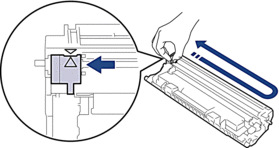 |
| Die Trommeleinheit oder die Tonerkassette und die Trommeleinheitgruppe sind nicht richtig eingesetzt. | Ziehen Sie die Trommeleinheit- und Tonerkassettengruppe heraus, entnehmen Sie die Tonerkassette und setzen Sie sie wieder in die Trommeleinheit ein. Setzen Sie die Trommeleinheit- und Tonerkassettengruppe wieder in das Gerät ein. |





